【Photoshop基本操作】選択範囲を作成するアプローチ方法は、色域 (色の違い) と、明度 (明るさの違い) に大別されます。[ 自動選択ツール ] などは、互いの要素から、定式化された数値を持ち寄っていますが、基本的には、色域を重視した選択範囲が作成されます。
色のない世界で抽出する!
たとえば、夕焼け空のように、赤色から青色に変化する領域を同じ領域として選択したい場合、その色の違いが大きいほど、[ 自動選択ツール ] などでは困難になってきます。
しかし、それらの異なる色の「明度」が近い数値なら、同じ領域として選択することができます。
わかりやすく言えば、色のない世界にすれば、明度だけで抽出できるのです。 [ 演算 ] を使用すると、さまざまな、チャンネルの組み合わせによって、画像を構成する特定の要素が抽出できます。
色が混在する空の色調変換
これから行う操作は、赤色から青色に変化する空だけを選択して、イメージ通りの色調変換をする方法です。主体の建物や木は、逆光によりシルエット化していますが、色調をできるだけ変えたくないという前提です。

特に細かい枝の詳細な部分は、色調変換を自然に、違和感なく行いたいので、明度による選択範囲が簡単に作成できる [ 演算 ] を使用します。
素材画像を開く
ここで使用している素材画像は、夕暮れの空をバッグに建物を撮影したものです。撮影時のイメージでは、空がもっと赤く感じていましたが、オートモードでの撮影だったので、全体に青っぽく写ってしまいました。
【操作方法】
素材画像をダウンロードして開きます。素材画像は、[ 幅 : 1600 pixel ]、[ 高さ : 1200 pixel ]、[ 解像度 : 72 pixel/inch ]、[ カラーモード : RGB カラー ] を使用しています。
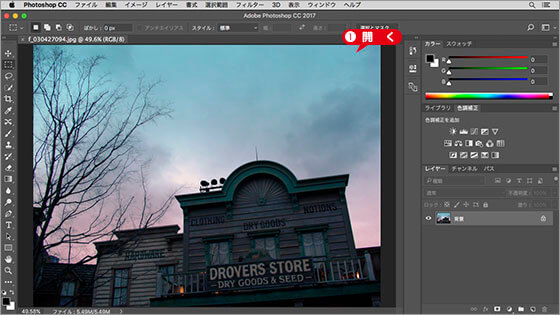
素材画像を開く
コントラストが強い画像
[ 演算 ] による選択範囲の作成は、RGB 各チャンネルのグレースケールを利用するため、濃淡がはっきりした、コントラストが強い画像に向いています。用途としては、風景写真の空色の調整、金属やガラス製品の光沢の強調、髪の毛や繊維などの詳細なシルエット抽出などです。

フリーのグラフィックデザイナーです。カタログ、ポスター、パッケージなど様々な分野に携わってきました。



